שימוש במאפיינים של בריאות השמיעה עם AirPods Pro 2 או AirPods Pro 3
AirPods Pro 2 ו-AirPods Pro 3 תומכות במאפיין ״מכשיר שמיעה״ בתקן קליני, לשימוש על ידי משתמשים בעלי אובדן שמיעה קל עד בינוני. ב‑iPhone או ב‑iPad ניתן להפעיל ״בדיקת שמיעה״ באמצעות ה‑AirPods Pro 2 או ה-AirPods Pro 3, או להשתמש בתוצאה קיימת של בדיקת שמיעה (לדוגמה, אודיוגרמה שקיבלת מגורם מקצועי בתחום בריאות השמיעה). ה‑AirPods Pro 2 או ה-AirPods Pro 3 שלך יכולות להשתמש בתוצאות אודיוגרמה שביצעת כדי לווסת את הצלילים בהתאם ליכולת השמיעה הספציפית שלך.
ה‑AirPods Pro 2 וה-AirPods Pro 3 יכולות גם לצמצם את החשיפה שלך לרעשים חזקים בסביבה, בכל מצבי ההאזנה, באמצעות ״הגנה על השמיעה״.
הערה: המאפיינים ״מכשיר שמיעה״, ״בדיקת שמיעה״ ו״הגנה על השמיעה״ אינם זמינים בכל המדינות והאזורים. מידע נוסף על זמינות המאפיינים האלה ניתן למצוא בזמינות המאפיין ״בריאות השמיעה״.
כדי ליהנות מחוויית שימוש מיטבית, יש לנקות את ה‑AirPods Pro 2 או ה-AirPods Pro 3 באופן סדיר. ניתן לקרוא את מאמר מחלקת התמיכה של Apple: כיצד לנקות את ה‑AirPods Pro שלך.
הפעלת ״בדיקת שמיעה״ ב‑iPhone או ב‑iPad
לפני תחילת ההפעלה יש לוודא שהנך בחדר שקט. הבדיקה נמשכת כ‑5 דקות.
יש להרכיב את ה‑AirPods Pro 2 או את ה-AirPods Pro 3 באוזניים ולוודא שהן מחוברות למכשיר.
יש לעבור אל היישום ״הגדרות״
 ב-iPhone או ב-iPad.
ב-iPhone או ב-iPad.מקישים על שם ה‑AirPods סמוך לראש המסך.
כעת מקישים על ״ביצוע בדיקת שמיעה״ ואז מבצעים את ההנחיות שמופיעות על המסך.
אם התבקשת לעשות זאת, יש למצוא מקום שקט יותר או לווסת את מיקום ה‑AirPods שלך. אם ביצעת מספר ויסותים של מיקום ה‑AirPods באוזניים, ייתכן שיהיה עליך להשתמש במתאמי אוזניה שונים לאוזניים לפני שיהיה באפשרותך להתחיל את הבדיקה. למידע נוסף: מתאמי האוזניות של AirPods Pro 2 או מתאמי האוזניות של AirPods Pro 3.
תוצאות בדיקת השמיעה שלך יציינו את סיווג אובדן השמיעה שלך וימליצו על הצעדים הבאים.
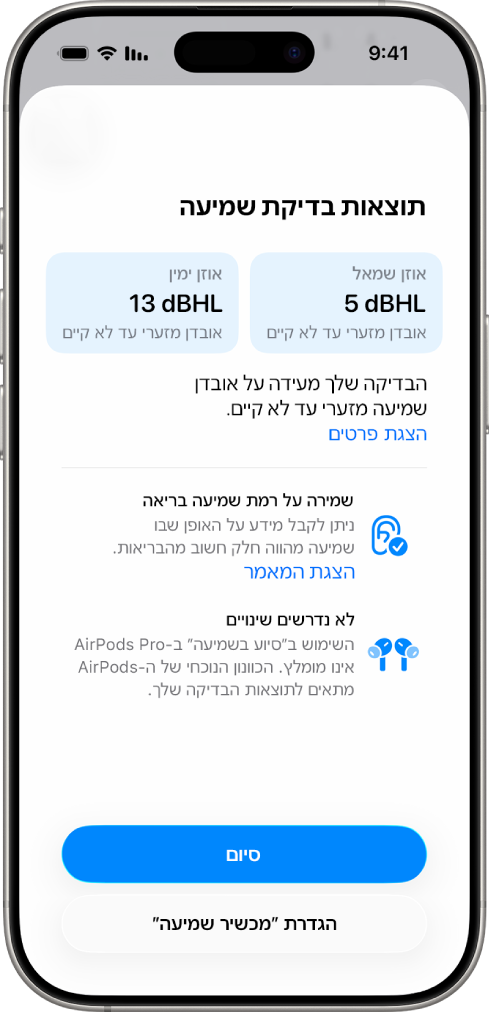
מידע נוסף על בדיקות אודיוגרמה ועל האופן שבו ה‑AirPods Pro 2 או ה-AirPods Pro 3 יבדקו את השמיעה שלך, זמין במאמר הוראות שימוש במאפיין ״בדיקת שמיעה״.
ניתן גם לייצא גירסת PDF של האודיוגרמה שלך ולשתף אותה עם הגורמים המקצועיים בתחום בריאות השמיעה.
הגדרת ״בדיקת שמיעה״ ב-AirPods Pro 2 או ב-AirPods Pro 3
יש להרכיב את ה‑AirPods Pro 2 או את ה-AirPods Pro 3 באוזניים ולוודא שהן מחוברות למכשיר.
יש לעבור ליישום ״הגדרות״
 ב-iPhone או ב-iPad ולהקיש על השם של ה‑AirPods סמוך לראש המסך.
ב-iPhone או ב-iPad ולהקיש על השם של ה‑AirPods סמוך לראש המסך.יש להקיש על ״סיוע בשמיעה״, להקיש על ״הגדרת סיוע בשמיעה״ ואז לבצע את ההנחיות שמופיעות על המסך.
הפעלה והתאמה של ״מכשיר שמיעה״ ב-AirPods Pro 2 או ב-AirPods Pro 3
אם כבר ביצעת בדיקת שמיעה ב‑iPhone או ב‑iPad, או שהוספת תוצאות של אודיוגרמה שביצעת אצל גורם מקצועי בתחום השמיעה, באפשרותך להפעיל את המאפיין ״מכשיר שמיעה״ בתקן קליני ב-AirPods Pro 2 או ב-AirPods Pro 3 כדי לווסת צלילים כך שיתאימו ליכולת השמיעה הספציפית שלך. ניתן גם לכוונן את ההגדרות של ״סיוע בשמיעה״ עבור המאפיין ״מכשיר שמיעה״, למשל לשנות את ההגברה, האיזון והצליל.
הערה: המאפיין ״מכשיר שמיעה״ מיועד לאנשים עם אובדן שמיעה שזוהה כקל עד בינוני.
יש להרכיב את ה‑AirPods Pro 2 או את ה-AirPods Pro 3 באוזניים ולוודא שהן מחוברות למכשיר.
מבצעים אחת מהפעולות הבאות:
ב‑iPhone או ב‑iPad: לעבור ליישום ״הגדרות״
 , להקיש על שם ה‑AirPods סמוך לראש המסך ולהקיש על ״סיוע בשמיעה״.
, להקיש על שם ה‑AirPods סמוך לראש המסך ולהקיש על ״סיוע בשמיעה״.ב‑Mac: עוברים אל היישום הגדרות המערכת
 , לוחצים על שם ה-AirPods בסרגל הצד (אולי יהיה צורך לגלול למטה) ולוחצים על ״בריאות השמיעה״.
, לוחצים על שם ה-AirPods בסרגל הצד (אולי יהיה צורך לגלול למטה) ולוחצים על ״בריאות השמיעה״.
להפעיל את ״מכשיר שמיעה״ (אם הוא לא מופעל כבר).
יש לבצע פעולה כלשהי מהפעולות הבאות:
לווסת את ההגדרות של ״מכשיר שמיעה״, כמו הגברה, איזון וצליל. להקיש או ללחוץ על ״תיקונים״ ואז לבצע את השינויים הרצויים.
ההתרגלות למאפיין ״מכשיר שמיעה״ עשויה לדרוש זמן מה. כדי לחוות את החוויה המיטבית יש לבצע תיקונים קטנים במשך הזמן, בעת שהשמיעה שלך מתרגלת, במקום לשנות הגדרות רבות בו-זמנית ו לבצע תיקונים גדולים. כדי ללמוד עוד ניתן לקרוא את המאפיין ״מכשיר שמיעה״ הוראות שימוש.
טיפ: ניתן גם לווסת את הגדרות ״הסיוע בשמיעה״ ב״מרכז הבקרה״ ב‑iPhone או ב‑iPad. לפתוח את ״מרכז הבקרה, ואז להקשי על
 .
.הפעלת פקד מגע כדי להתאים את ההגברה: מקישים או לוחצים על ״התאמות״ ומפעילים את ״החלקה לשליטה בהגברה״.
ניתן להשתמש בפקד מגע כדי לכוונן את ההגברה כשמשתמשים במצב ״חדירת רעשי רקע״.
ב-iPhone, ב-iPad או ב-Apple Watch, ניתן לכוונן את ההגברה בלי קשר למצב ההאזנה שמשתמשים בו. ב‑iPhone או ב‑iPad יש לפתוח את ״מרכז הבקרה״, לגעת ולהחזיק בפקד עוצמת הקול ולגרור את מחוון ההגברה
 . ב-Apple Watch, יש לפתוח את ״מרכז הבקרה״, להקיש על האייקון של AirPods בצד ימין (ייתכן שיהיה צורך לגלול מטה) ואז לגרור את המחוון.
. ב-Apple Watch, יש לפתוח את ״מרכז הבקרה״, להקיש על האייקון של AirPods בצד ימין (ייתכן שיהיה צורך לגלול מטה) ואז לגרור את המחוון.הפעלה של ״הגברת שיחות״: יש להקיש או ללחוץ על ״התאמות״ ולהפעיל את ״הגברת שיחות״. (ייתכן שיהיה צורך לגלול מטה.)
המאפיין ״הגברת שיחות״ ממקד את ה-AirPods Pro באדם שמדבר איתך, וכך מקל עליך לנהל שיחות פנים אל פנים בסביבות רועשות.
הערה: בחלק מהמדינות והאזורים, המאפיין ״הגברת שיחות״ מופעל אוטומטית, בלי שמפעילים אותו.
הפעלה של ״הגברת הקול שלי״: יש להקיש או ללחוץ על ״התאמות״ ואז לגרור את מחוון ״הגברת הקול שלי״. (ייתכן שיהיה צורך לגלול מטה.)
המאפיין ״הגברת הקול שלי״ מכוונן את ההגברה של הקול שלך. הכוונון הזה לא משנה את ההגברה של צלילים חיצוניים.
מחוון זה זמין גם דרך הגדרות ״הסיוע בשמיעה״ ב״מרכז הבקרה״ ב‑iPhone, ב‑iPad או ב-Mac.
הוספת תוצאות אודיוגרמה שקיבלת מהגורם המקצועי בתחום בריאות השמיעה
אם יש לך תוצאות של בדיקת שמיעה שנערכה על ידי גורם מקצועי בתחום השמיעה, באפשרותך להשתמש ב‑iPhone או ב‑iPad כדי להוסיף את התוצאות האלה כך שהן יילקחו בחשבון על ידי ה‑AirPods Pro 2 או ה-AirPods Pro 3.
יש להרכיב את ה‑AirPods Pro 2 או את ה-AirPods Pro 3 באוזניים ולוודא שהן מחוברות למכשיר.
יש לעבור אל היישום ״הגדרות״
 ב-iPhone או ב-iPad.
ב-iPhone או ב-iPad.מקישים על שם ה‑AirPods סמוך לראש המסך.
מקישים על ״סיוע בשמיעה״, מקישים על ״הוספת תוצאות בדיקת שמיעה״ ומבצעים את ההנחיות שמופיעות על המסך.
הערה: ייתכן שתופיע אפשרות אחרת, מלבד ״הוספת תוצאות בדיקת שמיעה״, כמו ״שימוש בתוצאת בדיקה קודמת״, אם כבר הפעלת את המאפיין ״בדיקת שמיעה״ או אם הוספת אודיוגרמה.
יש להקיש על ״סיוע בשמיעה״ ולבצע אחת מהפעולות הבאות:
להקיש על ״הוספת תוצאת בדיקת שמיעה״ ולענות על השאלות.
להקיש על ״שימוש בתוצאת בדיקה קודמת״, לענות על השאלות ואז להקיש על ״הוספת תוצאת בדיקת שמיעה״
הערה: אפשרות זו מופיעה רק אם השתמשת בעבר במאפיין ״בדיקת שמיעה״ או הוספת אודיוגרמה.
יש לסרוק את האודיוגרמה באמצעות מצלמת ה‑iPhone או ה‑iPad או להזין את התוצאות ידנית.
הפעלה והתאמה של ״סיוע בשמיעת מדיה״ ב-AirPods Pro 2 או ב-AirPods Pro 3
ניתן להפעיל את ״סיוע בשמיעת מדיה״ כדי לשפר את השמע של תכני מדיה ושיחות.
יש להרכיב את ה‑AirPods Pro 2 או את ה-AirPods Pro 3 באוזניים ולוודא שהן מחוברות למכשיר.
מבצעים אחת מהפעולות הבאות:
ב‑iPhone או ב‑iPad: לעבור ליישום ״הגדרות״
 , להקיש על שם ה‑AirPods סמוך לראש המסך ולהקיש על ״סיוע בשמיעה״.
, להקיש על שם ה‑AirPods סמוך לראש המסך ולהקיש על ״סיוע בשמיעה״.ב‑Mac: עוברים אל היישום הגדרות המערכת
 , לוחצים על שם ה-AirPods בסרגל הצד (אולי יהיה צורך לגלול למטה) ולוחצים על ״בריאות השמיעה״.
, לוחצים על שם ה-AirPods בסרגל הצד (אולי יהיה צורך לגלול למטה) ולוחצים על ״בריאות השמיעה״.
יש להפעיל את ״סיוע בשמיעת מדיה״ ואז להפעיל או להשבית את ״התאמת השמע של וידאו ומוזיקה״ או את ״התאמת השמע של שיחות ו‑FaceTime״.
הפעלת מאפייני ״הגנה על השמיעה״ עם AirPods Pro 2 או AirPods Pro 3
המאפיין הפעיל הגנה על השמיעה עוזר להגן על השמיעה שלך בכל מצבי ההאזנה. מידע נוסף זמין במאמר התמיכה של Apple השימוש ב״הגנה על השמיעה״ ב-AirPods Pro .
יש להרכיב את ה‑AirPods Pro 2 או את ה-AirPods Pro 3 באוזניים ולוודא שהן מחוברות למכשיר.
מבצעים אחת מהפעולות הבאות:
ב‑iPhone או ב‑iPad: לעבור ליישום ״הגדרות״
 , להקיש על שם ה‑AirPods סמוך לראש המסך ולהקיש על ״הגנה על השמיעה״.
, להקיש על שם ה‑AirPods סמוך לראש המסך ולהקיש על ״הגנה על השמיעה״.ב‑Mac: עוברים אל היישום הגדרות המערכת
 , לוחצים על שם ה-AirPods בסרגל הצד (אולי יהיה צורך לגלול למטה) ולוחצים על ״הגנה על השמיעה״.
, לוחצים על שם ה-AirPods בסרגל הצד (אולי יהיה צורך לגלול למטה) ולוחצים על ״הגנה על השמיעה״.
יש לבצע פעולה כלשהי מהפעולות הבאות:
למידע נוסף: יש להקיש או ללחוץ על ״מידע בנושא בטיחות״ כדי ללמוד עוד על ״הגנה על השמיעה״.
לבדוק את ההתאמה: ב-iPhone או ב-iPad, יש להקיש על ״בדיקת התאמת האוזניות״ או על ״בדיקת האטימה האקוסטית״.
כדי ש״הגנה על השמיעה״ תפעל בצורה תקינה, ה-AirPods צריכות להתאים לאוזניים שלך בצורה נכונה.
בחלק מהמדינות או האזורים, ייתכן שתוצג לך האפשרות להשתמש ב״הגנה בתקן EN 352״, שמגבילה את הרמה המרבית של עוצמת הקול של מדיה ל-82dBA ועומדת בדרישות של תקן EN 352 בנושא הגנה על השמיעה.
הערה: ההגדרה הזו רלוונטית ל-AirPods Pro 3 בלבד והזמינות שלה תלויה בשאלה אם במדינה או באזור שלך נהוגים תקני EN 352.
כדי להשתמש ב״הגנה בתקן EN 352״, יש להקיש או ללחוץ על ״הגדרת ׳הגנה בתקן EN 352׳״ ואז לבצע את ההנחיות שמופיעות על המסך.
המאפיין ״הגנה על השמיעה״ מושבת כשבוחרים ב״מצב ההאזנה ׳ללא׳״, כשהסוללה של ה-AirPods Pro לא טעונה או כשהמאפיין ״הפחתת צלילים חזקים״ מושבת במצבי ההאזנה ״חדירת רעשי רקע״ ו״שמע מותאם״). למידע נוסף: מעבר בין מצבי ההאזנה השונים ושימוש במצב ״חדירת רעשי רקע״ והתאמה אישית שלו.
כדי לוודא שהמיקרופונים והרמקולים של ה‑AirPods פועלים בצורה המיטבית (לדוגמה, כדי לקבל תוצאות באיכות גבוהה כשמבצעים בדיקת שמיעה), ייתכן שה‑AirPods ישמיעו מעת לעת צליל חרישי כשהן במארז הטעינה.